
هل تريد استخدام أداة DALL-E لإنشاء الصور أو خلفية مميزة لهاتفك؟ أنت في المكان الصحيح حيث نشرح طريقة استخدام DALL-E لإنشاء خلفية فريدة لهاتفك.
بسبب التقدم التكنولوجي في السنوات الأخيرة مع تطور الذكاء الاصطناعي، أصبح التفاعل مع الفن والإبداع غير مسبوق. ومن بين الأدوات الرائدة في هذا المجال، يبرز نموذج DALL-E. تعتبر هذه خطوة ثورية في عالم إنشاء الرسومات المرئية ونمذجتها.
يعد DALL-E واحدًا من أقوى مولدات الصور المدعومة بالذكاء الاصطناعي والأداة المثالية لإنشاء خلفية خيالية مذهلة لهاتفك.
طريقة استخدام DALL-E لإنشاء خلفية فريدة لهاتفك
ستوضح لك هذه المقالة طريقة استخدام DALL-E بطريقة بسيطة ومبتكرة لإنشاء خلفية فريدة للهاتف المحمول تعكس إبداعك الشخصي.
أولا، تحقق من دقة الشاشة
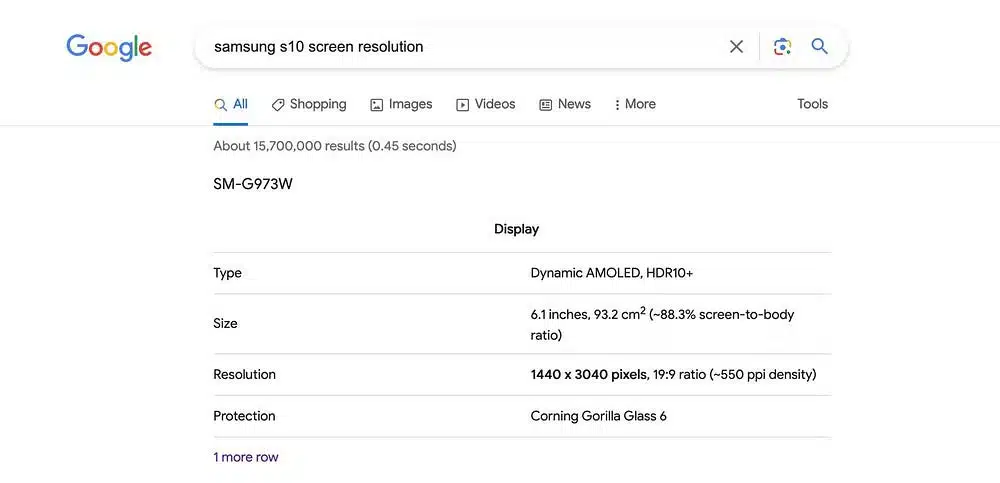
أولاً، قم بتحديد أبعاد شاشة هاتفك. استخدم هذه الأبعاد لإنشاء خلفية شاشة تناسب جهازك تمامًا. يعد هذا مفيدًا بشكل خاص إذا كان لديك هاتف قابل للطي أو هاتف جديد أو هاتف كبير جدًا.
أسهل طريقة للقيام بذلك هي كتابة *طراز الهاتف* + دقة الشاشة في جوجل أو أي محرك بحث آخر. بالنسبة إلى سامسونج S10، يتم إدراج دقة الشاشة على أنها 1440 × 3040 بكسل.
تذكر هذا الرقم لأنك ستحتاجه لاحقًا.
ثانيا، قم بإنشاء صورة باستخدام DALL-E
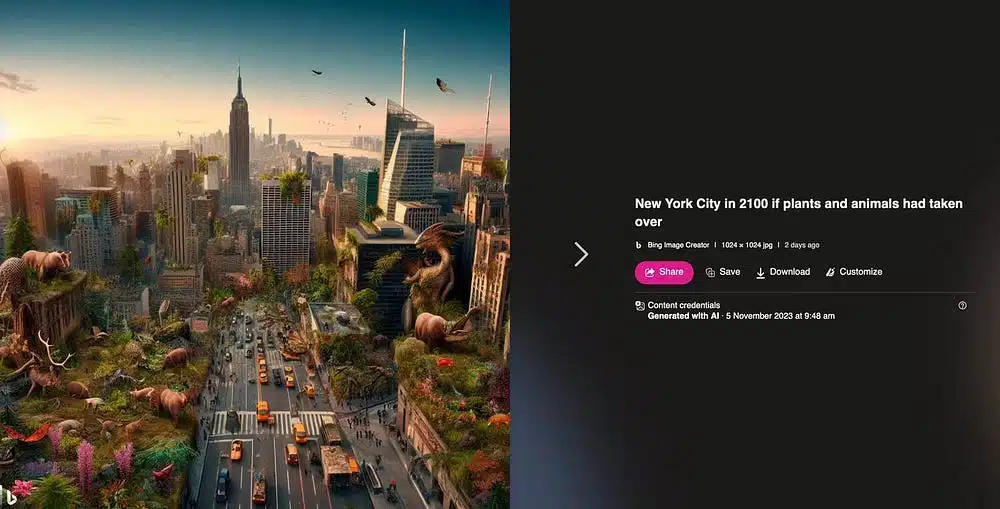
والآن دعنا ننتقل إلى الجزء الممتع. قم بزيارة موقع DALL-E وابدأ العمل على تصميم الخلفية الخاصة بك.
إذا انضممت إلى OpenAI متأخرًا، فقد لا تتمكن من الوصول إلى أرصدة شهرية مجانية، ولكن لا تزال هناك طريقة لاستخدام DALL-E مجانًا من خلال مايكروسوفت Bing Image Creator. باستخدام هذه الطريقة يمكنك بالفعل الوصول إلى أحدث موديلات DALL-E.
ثالثًا، تكبير الصورة باستخدام OutPaint
بمجرد العثور على شيء يبدو جيدًا، انقر فوق الصورة ثم انقر فوق “تحرير” لفتح نافذة تحرير خاصة. استخدم ميزة Outpaint الخاصة بـ DALL-E لتقريب حجم شاشة هاتفك.
بشكل افتراضي، ينتج DALL-E صورًا مربعة بدقة 1024 × 1024 بكسل. يمكنك مقارنتها بدقة شاشة هاتفك لمعرفة مدى الحاجة إلى تكبير الصورة.
في حالتي، تبلغ دقة شاشة هاتفي 1440 × 3040 بكسل (سامسونج أس 10). سيكون هذا الإطار أطول بثلاث مرات تقريبًا من الإطار المربع الأصلي. وسيحتاج العرض أيضًا إلى التوسع بنحو الثلث.
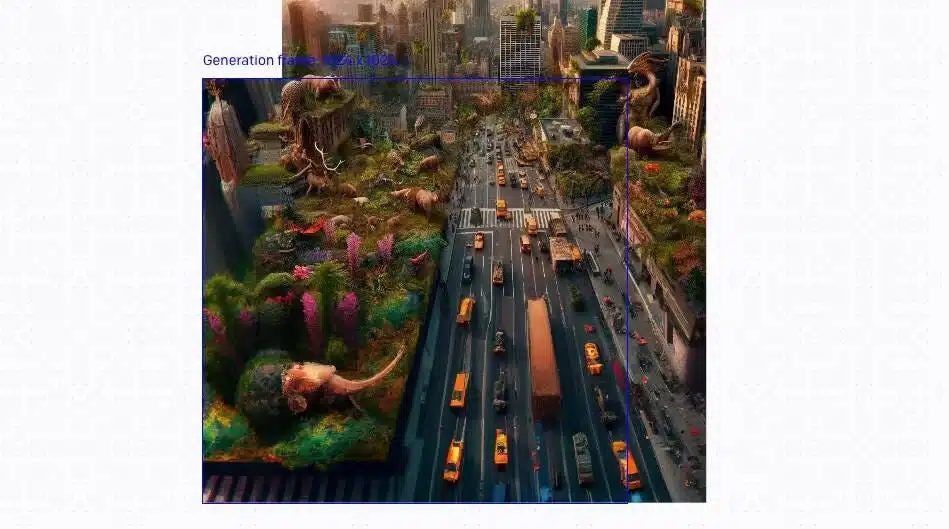
يمكنك البدء بإنشاء إطار جديد بالضغط على المفتاح F بلوحة المفاتيح. بعد ذلك، ضع المربع بحيث يتداخل مع الحافة العلوية للصورة وانقر عليه في مكانه.
سيظهر مربع نص يسمح لك بتعديل الدعوة. في البداية، حاول الاحتفاظ بالإشارات كما هي بحيث تبدو الصورة الجديدة بمثابة استمرار للصورة الأصلية. إذا كنت ترغب في التجربة، يمكنك حذف أو إضافة كلمات لتغيير ما تقوم بإنشائه في الإطار التالي.
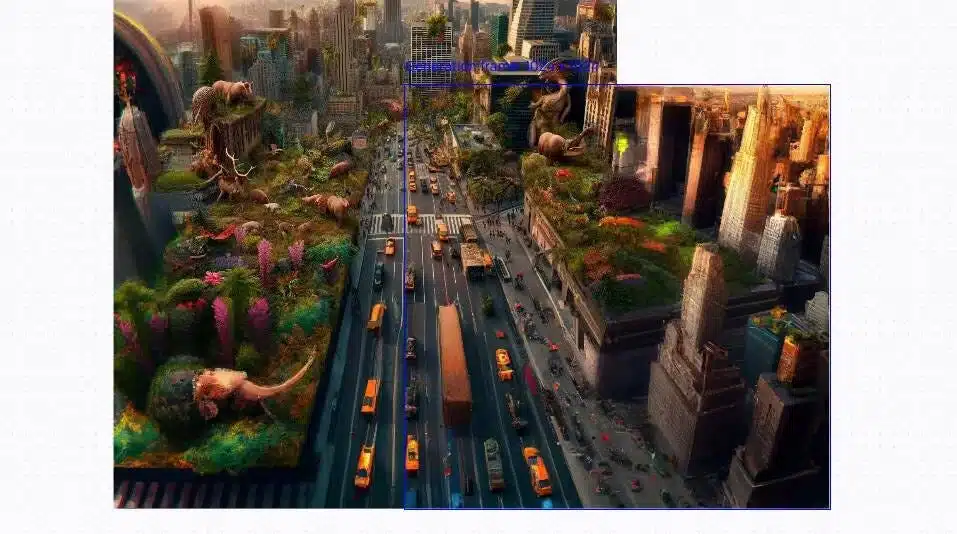
عندما تكون جاهزًا، انقر فوق “إنشاء” وانتظر النتائج. يمكنك الاختيار من بين أربعة خيارات مختلفة. اضغط على الخيار باستخدام السهم الموجود أسفل الصورة. انقر فوق “أوافق” لتأكيد اختيارك.
أضفت إطارين أعلى الصورة الأصلية وأضفت إطارات متداخلة على جوانب الصورة لملء الجوانب. الهدف هو جعله أقرب إلى حجم الهاتف المحمول قدر الإمكان.
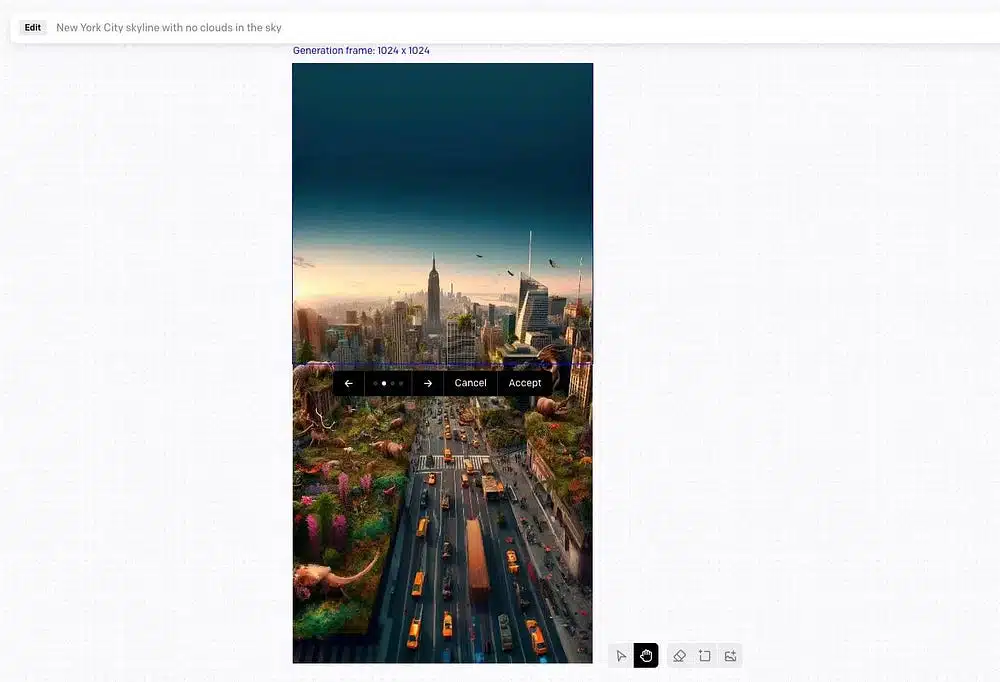
رابعا، قم بتحميل الصورة وتغيير حجمها
ثم انقر فوق الزر “تحميل” أعلى الزر “إنشاء”. من السهل التغاضي عن ذلك، لكنه يبدو وكأنه سهم متجه للأسفل.
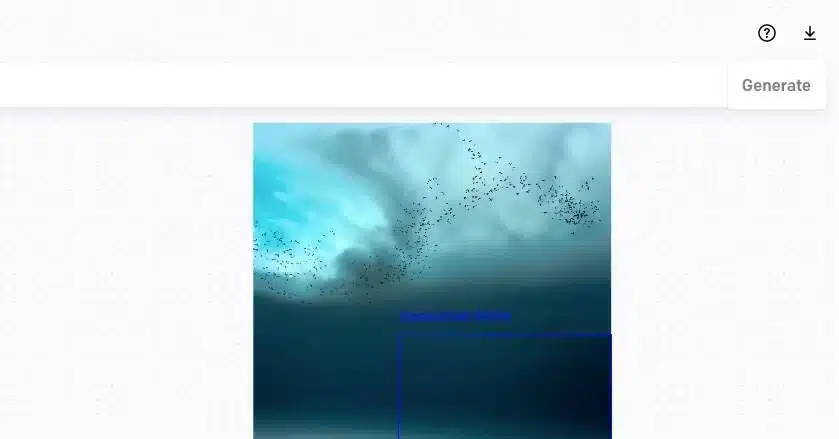
يمكنك التوقف هنا والانتقال إلى الخطوة التالية إذا كنت ترغب في ذلك. أو، إذا كنت تريد التأكد من أن صورتك بالحجم الصحيح، فافتح الملف في محرر صور مثل Preview على جهاز الماك الخاص بك. بالإضافة إلى ذلك، هناك عدة طرق لتغيير حجم الصور في نظام التشغيل ويندوز. إذا لزم الأمر، استخدم أدوات تغيير الحجم والاقتصاص لجعل الصورة أقرب إلى حجم شاشة هاتفك.
أخيرًا، قم بتعيين الصورة التي أنشأتها باستخدام DALL-E كخلفية
كل ما تبقى هو نقل الصور من جهاز الكمبيوتر الخاص بك إلى هاتفك.
إذا كنت من مستخدمي آبل على كلا الجانبين، فالطريقة السهلة للقيام بذلك هي تشغيل البلوتوث واستخدام AirDrop. بالنسبة لأولئك الذين يستخدمون أجهزة الكمبيوتر التي تعمل بنظام Windows، هناك العديد من الخيارات المختلفة لنقل الملفات من جهاز الكمبيوتر الخاص بك إلى أندرويد.
الحل الشامل هو إرسال الملف بالبريد الإلكتروني إلى نفسك وفتحه على هاتفك. تعمل تطبيقات المراسلة أيضًا على تسهيل عمليات النقل، ولكنها غالبًا ما تضغط أحجام الملفات، لذا فهي ليست الخيار الأفضل من حيث الجودة.
النتيجة النهائية هي:
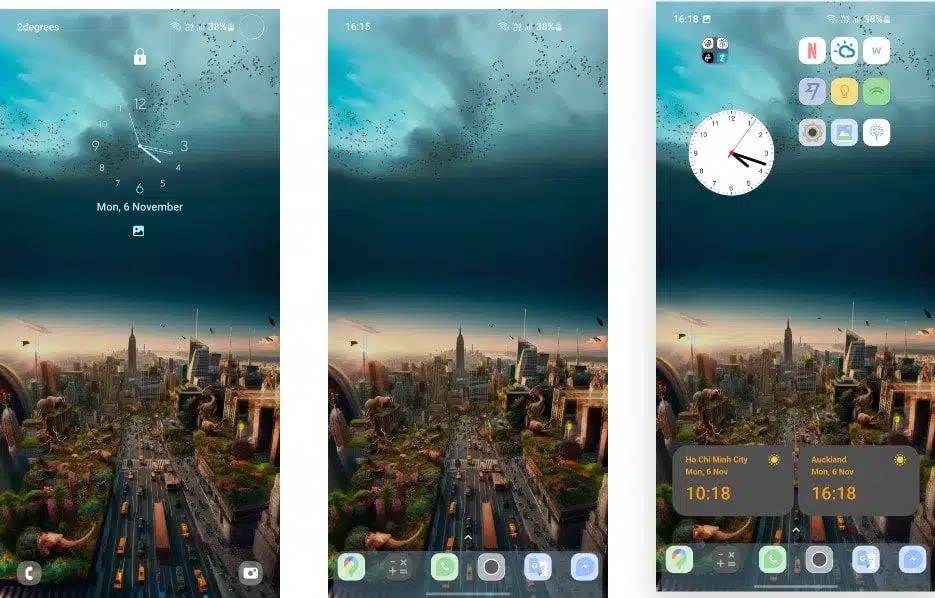
قم بإنشاء الخلفية الخاصة بك باستخدام DALL-E
تفضل بزيارة DALL-E وابدأ في إنشاء الخلفية الخاصة بك لهاتفك. يتيح لك المحرر المدمج تغيير حجم الصور إلى أحجام مختلفة، مما يساعدك على تطوير تصميمات مخصصة. تحقق الآن من DALL-E 2, Midjourney, ChatGPT-3 .. الدليل الكامل لاستخدام تطبيقات الذكاء الاصطناعي




